車で Apple CarPlay をセットアップする方法
また、Siri を使用して、運転中にメッセージを聞いたり、電話をかけたりすることもできます。また、車の組み込みダッシュボード画面で動作する Apple Maps などの他のアプリを統合することもできます。

つまり、互換性のある車両をお持ちの場合、Apple CarPlay を使用すると、外出中の iPhone の使用体験が大幅に向上します。お使いの車が CarPlay 対応車両のリストにない場合でも、メーカーやモデルに関係なく、CarPlay 対応のタブレット サイズのアフターマーケット エンターテイメント コンソールをインストールして、車のダッシュボードに統合することができます。
ますます多くの自動車メーカーが、車とスマートフォンの機能を組み合わせようと取り組んでいます。これにより、運転中も常に接続を維持できるようになります。
ただし、致命的な注意散漫になる可能性があるため、使用中は注意が必要です。
Apple CarPlay の設定方法
<オール>CarPlay とは?
Apple は CarPlay を作成して、車と iPhone の機能を接続できるようにし、車のインフォテインメント システムのシンプルな iOS のようなインターフェイスでいくつかのアプリにアクセスできるようにしました。
ビルトインインターフェースは「スマート」かもしれませんが、お粗末な音声アシスタントと複雑な機能のために一般的にひどいものであり、iPhoneやその他のモバイルデバイスでアプリを使用することもできません。 .
CarPlay は、それをサポートするすべての車両での一貫性と、特に iOS ユーザーにとって使い慣れたインターフェイスにより、ゲームで彼らを打ち負かします.

この標準は、機能のすべてではないにしても一部を Siri に依存していますが、iPhone を安全に使用するのに役立ち、道路から目を離さずにナビゲーション、音楽、その他のコマンドを発行できます。
自動車メーカーの在庫システムに戻りたい場合は、ワンタップでいつでも戻すことができます。唯一の欠点は、iPhone のディスプレイで CarPlay を使用できないことですが、iPhone を車のホルダーに取り付けるよりははるかに優れています。運転中。
Apple CarPlay を車にセットアップする方法
車に Apple CarPlay をセットアップする前に、iOS 7 以降のバージョンを実行している iPhone 5 以降のモデルがあり、CarPlay がサポートされている地域に住んでいることを確認してください。また、CarPlay 対応の車両が必要で、Siri for CarPlay を有効にする必要があります。
- [設定]> [Siri と検索] に移動して Siri を有効にします .
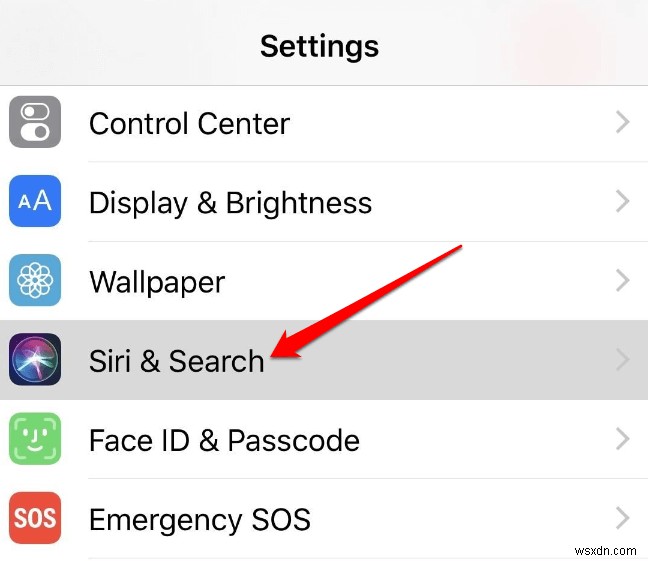
- iPhone の Lightning ケーブルを用意して、車を始動します。ケーブルを車の USB ポート (車によっては、中央のコンパートメントの内側または空調コントロール パネルの下を確認してください) と iPhone に差し込みます。

注: お使いの車がワイヤレス CarPlay をサポートしている数少ない車の場合、[設定]> [一般]> [CarPlay] に移動して、iPhone と車をワイヤレス モードでペアリングできます。 .
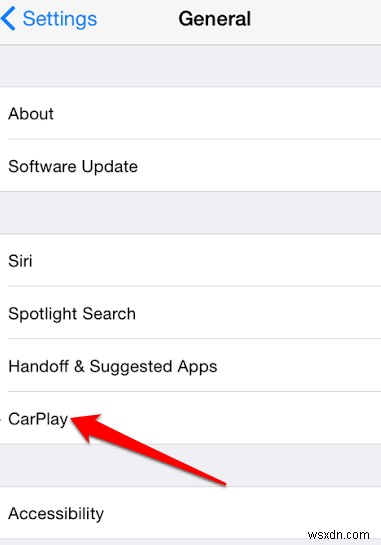
- 初めて CarPlay を車に設定する場合は、iPhone のロックを解除するように求めるメッセージがディスプレイに表示されます。 iPhone のロックを解除してこのプロンプトを承認すると、2 つが接続されます。
注: CarPlay をタップします CarPlay が自動的に開かない場合は、車のインフォテインメント ディスプレイに車のディスプレイに iOS のようなアプリのアイコンが表示されます。複数のアプリ (8 つ以上) がある場合は、ページをスワイプして他のアプリにアクセスできます。
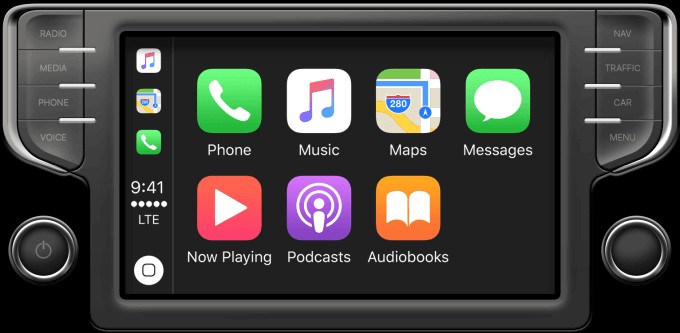
- ディスプレイでアプリをブラウズするには、使用したいアプリをタップするだけで開きますが、iPhone で提供されるすべての機能を使用することはできません。たとえば、メッセージで新しい会話を読みたい場合は、会話をタップするだけで読み上げられます。
- CarPlay でのアプリの表示方法を再編成する場合は、[設定]> [一般]> [CarPlay] に移動します 車の名前をタップします .
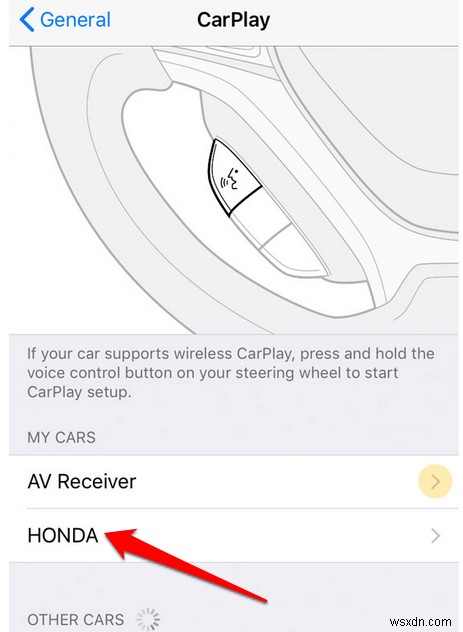
- プラス記号またはマイナス記号をタップして、必要なサードパーティ アプリを追加または削除します。電話、メッセージ、マップ、音楽、再生中、車などの組み込みの iPhone アプリを削除することはできません。
注: CarPlay にはキーボードがなく、車の空調、ラジオ、またはその他の内蔵ダッシュ機能を管理しません。 If you want to go back to the manufacturer’s stock system to get such functions, tap its icon from the CarPlay list, otherwise leave CarPlay to perform them for you.
- To return to the main screen, press the virtual Home button .
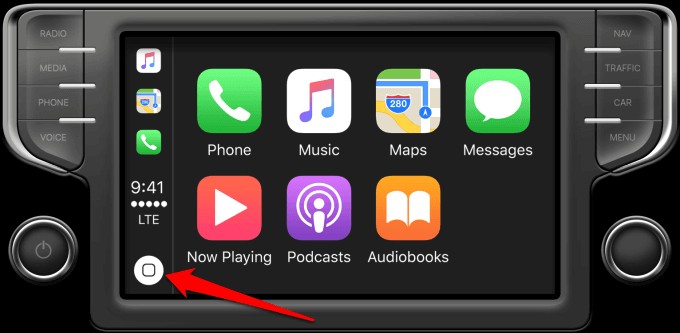
How To Summon Siri On CarPlay
Once you’ve set up Apple CarPlay and you had enabled Siri from the start, all you need to do to get Siri to do anything you would on your iPhone is press and hold the virtual Home button , or tap the voice button on your car’s steering wheel.
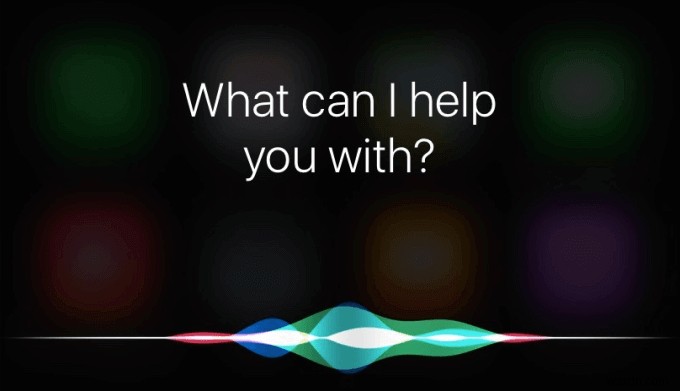
From here on you can ask Siri to play music, make calls, send a text, or help you navigate your way to a particular location. You can also use Siri commands like setting alarms and reminders, setting up calendar appointments and events, or asking her questions.
Siri is a much safer and more convenient way to use your iPhone with CarPlay than using your car’s touchscreen while driving.
Which Apps Work With CarPlay?
Not all apps installed on your iPhone are compatible with CarPlay as Apple is more selective compared to Google’s Android Auto.
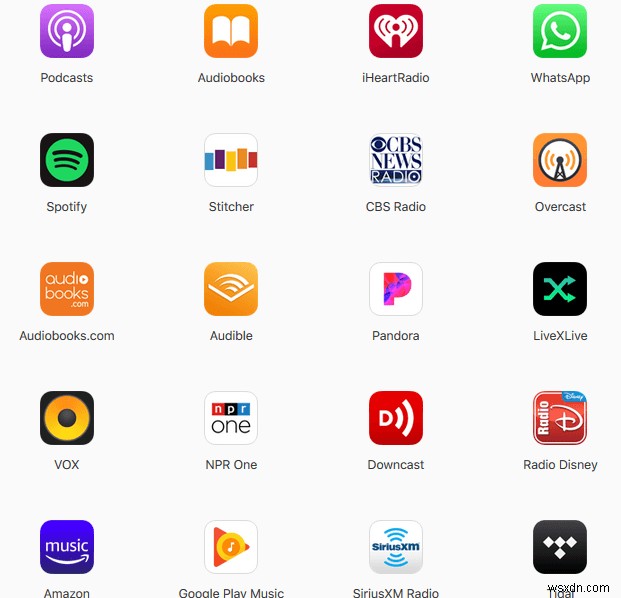
Likewise, you can’t install apps directly into CarPlay, but if you have the usual built-in iOS apps like Messages, Phone, Maps, Calendar, Now Playing, Audiobooks, Music, Podcasts, and Audiobooks, you can use them with CarPlay.
Third-party apps that work with CarPlay include Spotify, WhatsApp, Pandora, Google Play Music, Amazon Music, Waze, Tidal, iPlayer Radio, CBS Radio, iHeart Radio, and Audible, among others.
Final Thoughts
CarPlay is a safer, smarter, and more convenient way of interacting with your iPhone in the car without touching it. As long as your car supports it, just plug it in and start using driving-friendly apps using easy voice commands.
If your car isn’t compatible with CarPlay, you can use other ways of playing music from your iPhone to your car’s stereo like a USB flash drive, Bluetooth, or if you have the budget for it, you can go for aftermarket car stereo solutions that offer CarPlay compatibility like Alpine, JBL, Kenwood and others.
-
歩数をカウントするように Apple Watch を設定する方法
ウォーキングとランニングは、健康維持に最適なエクササイズの 1 つと言われています。 1 日 10,000 歩まで歩く人は、健康で健康であると言われています。 高度なテクノロジーと素晴らしいガジェットのおかげで、1 日の歩数を数えることができます。そのようなウェアラブルの 1 つが Apple Watch です。 この投稿では、Apple Watch で歩数を正確にカウントする方法をリストしました。 何をする必要があるか見てみましょう! ステップ 1:健康データの入力: 最初に行う必要があるのは、健康アプリに関連するデータを入力することです。歩数と消費カロリーの評価に役立つ身長、年
-
Apple Watch を再起動またはリセットする方法
Apple Watch は、世界で最も優れたスマートウォッチの 1 つです。ただし、画面のフリーズや処理の遅さなどの問題に直面している場合は、再起動する必要があります。 Apple Watch ユーザーとして、Apple Watch を再起動する方法を知っておく必要があります。 Apple Watch のリセットについて詳しく知りたい場合は、この記事をご覧ください。 最初の Apple Watch は 2015 年に発売され、現在は今年の 9 月に発売された第 5 世代です。これは間違いなく、購入できる最高のスマートウォッチの 1 つです。説明すべき機能は無限にありますが、最も注目すべき機能
